4則Win10技術預覽版實用技巧
開啟開始屏幕替代開始菜單
微軟在Windows 10技術預覽版中直接開啟了新的開始菜單,如果你想恢復為開始屏幕:
任務欄屬性>開始菜單>取消勾選“使用開始菜單而非開始屏幕”>注銷并更改設置
Windows Store應用切換到全屏
Windows Store應用(Modern應用)默認是以窗口化方式運行,在應用標題欄圖標右側的“…”的菜單中點擊“全屏顯示”可以全屏化。
這個菜單中的其他選項是原來Charm Bar中的選項,包括:搜索、共享、播放、打印、設置等。盡管在Win10技術預覽版中,Charm Bar還保留著,但微軟正考慮改進這個功能。
開始菜單的顏色個性化
Windows 10技術預覽版的開始菜單其實是和Windows主題配色對應的,可以在桌面空白處右鍵“個性化”>顏色>選擇顏色>保存修改后生效。
多桌面和任務視圖
Windows 10技術預覽版中加入了新功能:多桌面(或稱虛擬桌面),你可以將不同類型的程序放在不同的桌面,在切換任務時,只需切換桌面而無需重新安排程序的窗口。
• Alt + Tab仍可以切換當前打開的應用程序窗口,縮略圖非常大
• Win + Tab可以打開任務視圖(多桌面視圖),點擊底部的“添加桌面”新建桌面,鼠標停留可以預覽不同桌面,點擊就可以切換
• 至少兩個桌面后,對應用右鍵可以選擇移動到>桌面x,將應用窗口移動到對應桌面(暫不支持鼠標拖拽)
• 任務欄的圖標會有不同的指示,非當前桌面的已打開應用的邊框是下沉的
• 同一個應用的不同窗口可以移動到不同桌面
• 關閉桌面會將該桌面的所有窗口移到前一個桌面
相關文章:
1. Win10家庭版1909使用MediaCreationTool20H2出現(xiàn)錯誤提示0x800707E7-0x3000D怎么辦?2. 如何強制開啟Windows 7中的Aero3. Win10周年更新后攝像頭“瞎眼”怎么解決?4. Win8設置同時顯示多個時區(qū)時間技巧5. 如何知電腦能不能裝Win11?查看能不能安裝Win11詳細教程6. Win7系統(tǒng)如何提高硬盤性能7. Win7系統(tǒng)Print Spooler無法啟動怎么解決?8. WinXP系統(tǒng)如何開啟Directdraw加速?9. Win10自帶錄屏功能打不開怎么辦?10. Win10自動更新19044.1415版本后任務欄卡死怎么辦?
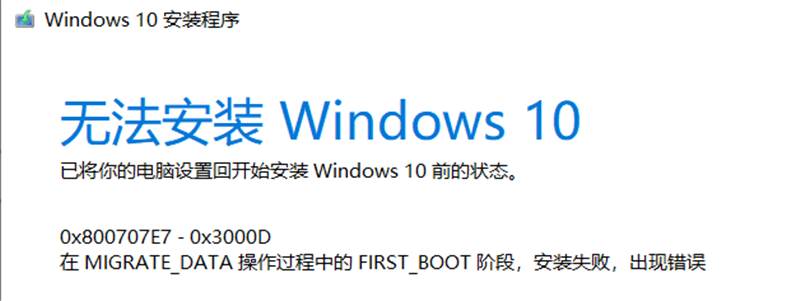
 網公網安備
網公網安備